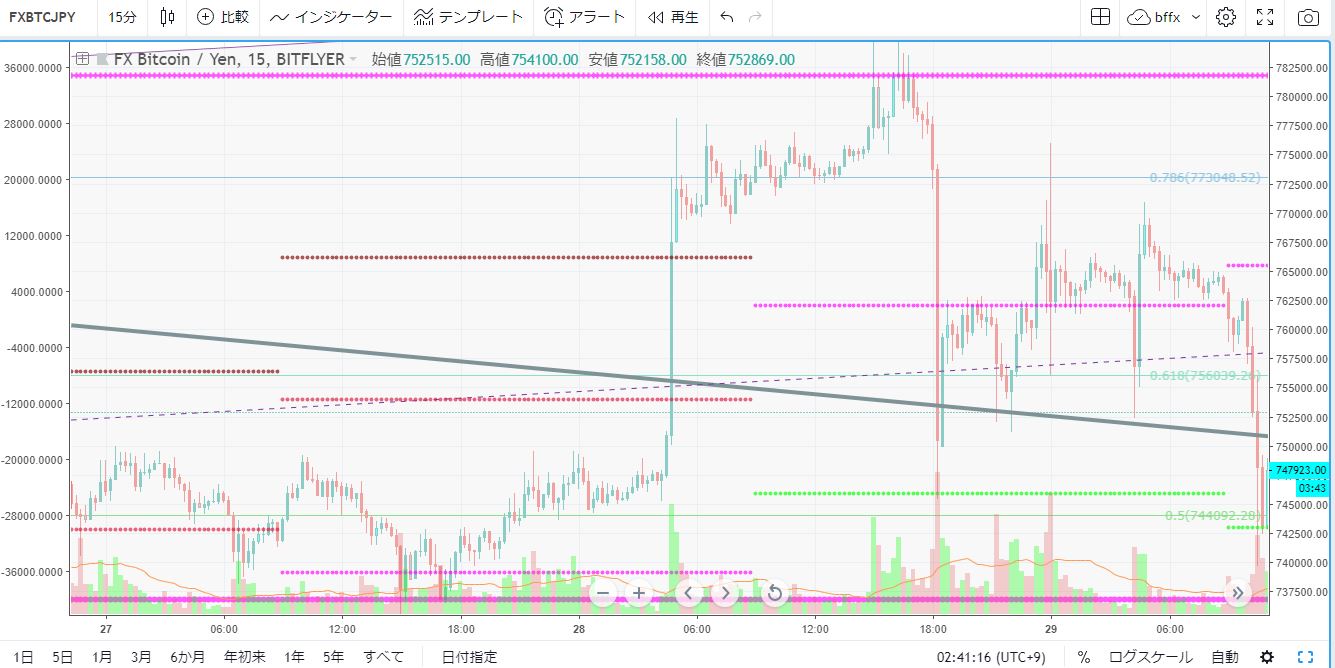TradingViewで初心者にお薦めのインジケーター、ピボットポイントとは?
ピボットポイントとは簡単に言うと、重要な価格帯を計算して、そのラインを表示してくれるものです。
そのラインは反発したり止まったりする、多くの人が意識している可能性があるポイントで、価格が何処で止まるのか、もしくは反発するのかの1つの目安にすることができます。
ピボットポイントを背に逆張りをして、明確に抜けたら損切りなんていう戦術をとることもできますよ。
勿論勢いが強い場合は突き抜けてしまうこともありますし、突き抜けたと思ったらヒゲを付けて戻ってくることも多々あるので、その辺りは実際に使って感覚を掴んでみてくださいね。
界隈で有名なフィボナッチは自分で引かなければいけないのに対し、ピボットポイントは始めから自動で表示されているので、インジを導入するだけで簡単に活用することができます。便利ですよね!
TradingViewでピボットポイントを導入する方法
1:TradingViewのメニューにある、”インジケーター”をクリックします。

2:検索欄に「PIVOT」と入力します。そうするとピボット関連のインジが複数表示されますが、今回は「CM_Pivot Points_Custom」を選択します。
一般的に、ピボットポイントは実線で表示されるものが多いですが、この「CM_Pivot Points_Custom」は、点線で表示してくれるので、自分で引いたラインと混同しにくいところが個人的に気に入っています。

3:そうすると、点線でラインが引かれていると思います。丸で書かれた細い点線と太い点線、クロスで書かれた点線の3つがあると思いますが、細い丸の点線は日足、太い丸の点線は週足、クロスの点線は月足から計算されたものになり、足が長く計算されたものほど強く効くと思ってください。強さの順番で言うと、
クロス点線>太い丸点線>細い丸点線
ということになります。
ピボットポイントの見方
見方と言っても、自動的に引かれたラインをレジサポとして見るだけです。
下記の画像の赤丸に注目してください。

ピボットのラインで止まったり、また戻ってきたり、揉み合ったりしているのが分かりますね。
相場は何も指標が無いと、どこまで上がるのか、下がるのか分かりませんが、ピボットポイントを活用することによって、ある程度の目安を付けることができます。
ピボットポイントが近くに無い価格帯の場合は、また別の方法でレジサポを確認する必要がありますが、こんなにお手軽にレジサポの目安をつけられるのはありがたいですよね。
なお、ピボットポイントの日足は毎日9時、週足は毎週月曜日の9時、月足は毎月1日の9時に更新されます。
ピボットポイントの欠点
実はこのインジ、ちょっと面倒臭い欠点があります。
それは・・・
長い足で見たときにチャートが汚くなるのです(´・ω・`)
見にくい時は、左上のピボットのところから目のマークをクリックして、一時的に非表示にしてしまいましょう。

まとめ
・クロス点線>太い丸点線>細い丸点線 の順番で強い。
・チャートが見にくくなった時は、一時的に非表示にする。
いかがでしたでしょうか。今回は使いやすくて、あまり使っている人を見かけないインジを紹介させて頂きました。他にも使いやすいインジがあれば、また紹介したいと思います。